«А что, так можно было?»: советы по использованию текстового редактора Облачного Р7-Офиса

Советы по использованию текстового редактора Облачного Р7-Офиса. Фото: из архива компании
Как подписать изображение в Облачном Р7-Офисе
Вставлять фотографии и рисунки в документ можно из раздела «Вставка» при выборе опции «Изображении». После выбора файла, редактор добавит его в текущее поле редактирования. В некоторых ситуациях для рисунка или фото требуется короткое описание.
В Облачном Р7-Офисе для этого есть специальная функция. Кликните на фото или рисунок правой кнопкой мыши и во всплывающем окне выберите опцию «Вставить название». После этого откроется окно, в котором можно настроить саму подпись.
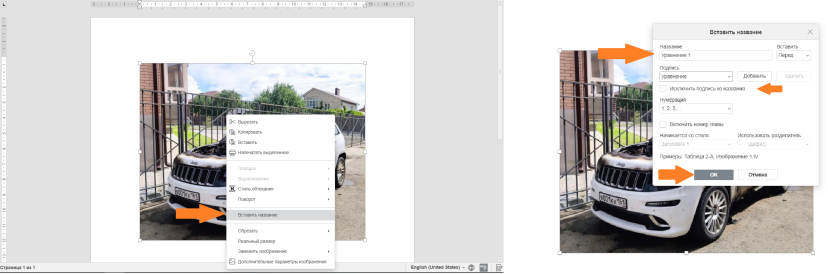
По умолчанию название будет содержать подпись (Рисунок, Уравнение, Таблица) и номер изображения в документе. Текст нужно вводить в поле «Название», вставить его можно перед или после фото. Если стиль «Рисунок 1. Макет договора» не очень подходит в конкретном случае, подпись можно убрать, оставив только смысловую часть. Для этого необходимо выбрать пункт «Исключить подпись из названия».
Важно! Нумерацию изображений отключить нельзя
Как сделать красивый заголовок в Облачном Р7-Офисе
Бывает, что нужно оригинально оформить заголовок, чтобы он сразу привлекал к себе внимание. Есть два варианта. Первый — оформить заголовок, выбрав один из стилей во вкладке «Главная». Второй — использовать для этого функцию TextArt во вкладке «Вставка». Во всплывающем меню отобразится 12 вариантов оформления. При этом в любой момент можно изменить тип заливки, цвет и стиль.
Стиль, а также цвета можно выбирать в соответствующих меню, а для подбора цветов лучше всего использовать бренд-бук или специализированные сайты с цветовым кругом.
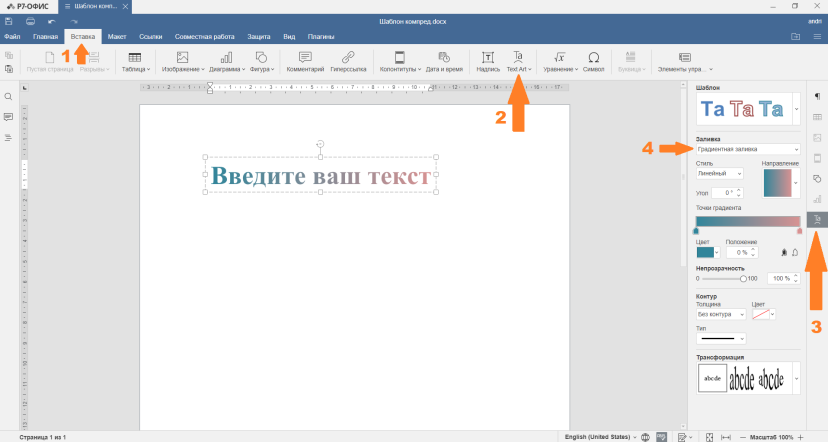
Как настроить совместную работу в Облачном Р7-Офисе
Хотя в Облачном Р7-Офис для этого есть отдельная вкладка, некоторые пользователи не используют функционал совместной работы на 100%, а возможностей совместной работы действительно много. Например, выбрав опцию «Совместный доступ», откроется окно, в котором можно настраивать различные виды доступа к документу разным пользователям: «Полный доступ», «Рецензирование» (режим правки), «Заполнение форм», «Комментирование», «Только чтение» или «Запретить доступ». Для активирования этих функций необходимо сначала нажать на движок вправо «Доступ по внешней ссылке». При этом возможность настройки доступа есть не только для отдельного человека, но и для группы.
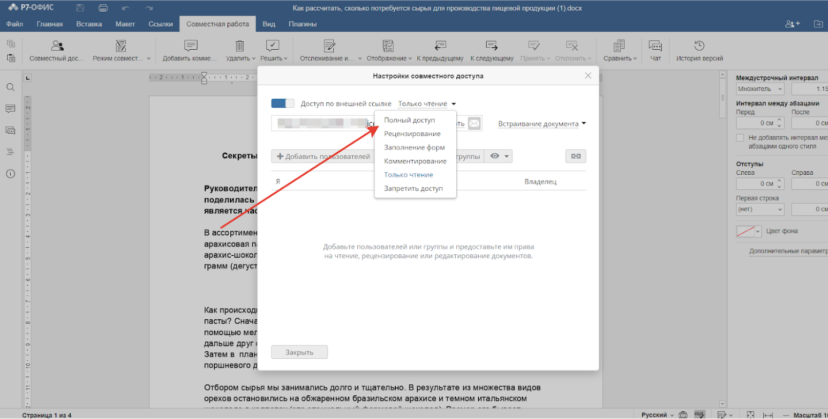
Как распознать текст с изображений в Облачном Р7-Офисе
Иногда возникает необходимость перенести текст с изображения в редактор. Например, данные с визитной карты могли бы отлично подойти для заполнения раздела с выходными данными. Чтобы не переносить текст вручную можно воспользоваться плагином «Распознавание текста» во вкладке «Плагины».
После этого останется выбрать нужный файл на компьютере и выбрать язык текста, который вы хотите распознать. Для запуска плагина необходимо нажать кнопку «Распознать» и подождать несколько секунд. Готовый результат отобразится в правой части панели — отсюда можно скопировать весь текст целиком или частично.
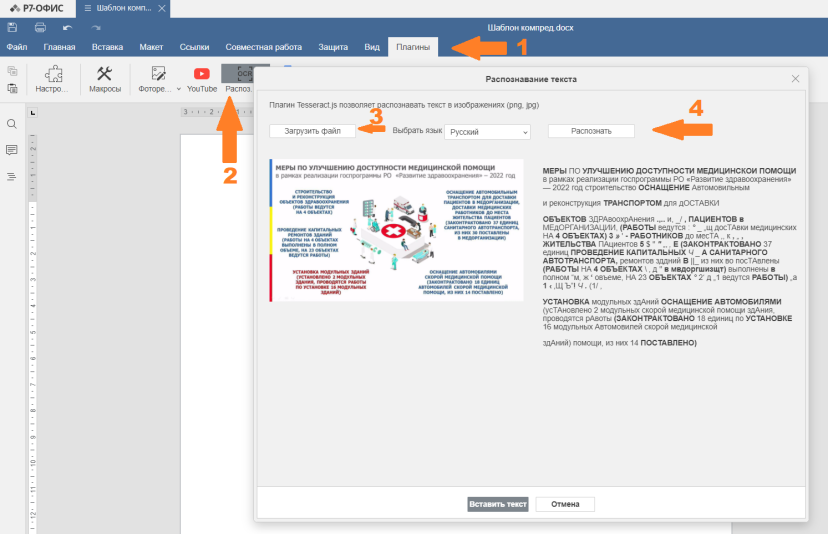
Как редактировать поля документа в Облачном Р7-Офисе
При оформлении запросов, коммерческих предложений и прочих официальных документов с нуля, некоторые пользователи не представляют, каким образом создаются шапки или подвалы с выходными данными или прочей важной информацией.
За это отвечают колонтитулы, а для их редактирования нужно сделать двойной клик по верхней или нижней части страницы. Тонкая настройка после ввода текста происходит уже в боковой панели. Здесь можно выбрать, где будут располагаться данные (справа, по центру, слева) и настроить нужные параметры.
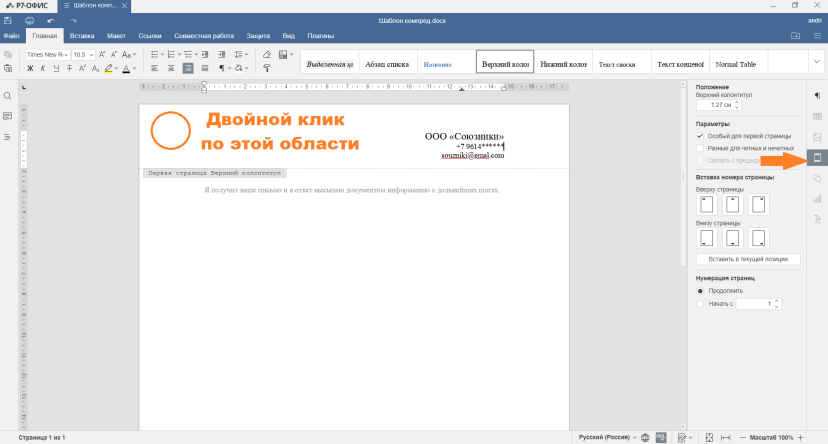
Важно! Колонтитул будет дублироваться на каждой странице. Для того, чтобы оставить «шапку» только на первой, нужно выбрать опцию «Особый для первой страницы» в меню «Параметры».
Как быстро перевести текст на другой язык в Облачном Р7-Офисе
Для перевода текстового документа на иностранном языке не обязательно открывать браузер и переходить на сторонние сайты. Сделать это можно прямо в Облачном Р7-Офисе с помощью плагина «Переводчик», представляющего с собой встроенную в редактор версию Google-переводчика.
Чтобы воспользоваться функцией, нужно выделить фрагмент текста, который нужно перевести, а затем выбрать нужный плагин в одноименном разделе. Во всплывающем меню из выпадающего списка настраивается язык, на который нужно перевести. Исходный язык модуль определяет автоматически.
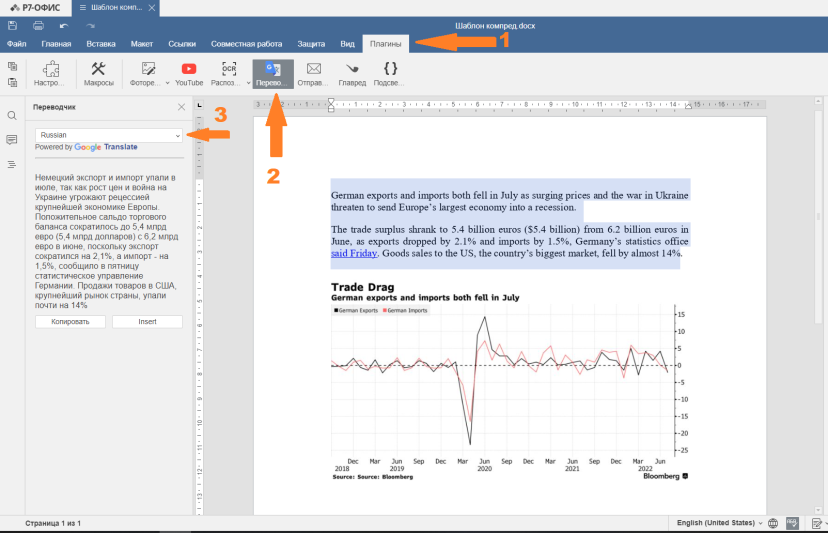
Как проверить качество написанного текста в Облачном Р7-Офисе
Рецензирование написанного текста в Облачном Р7-Офисе не ограничивается проверкой орфографии. Среди доступных по умолчанию плагинов есть полезная функция «Главред», который анализирует текст не только с пунктуационной и орфографической точек зрения, но и со стилистической.
Для использования плагина выберете опцию «Главред» на вкладке «Плагины», предварительно выделив текст, который вы хотите проверить. Для выбора всего написанного используется сочетание клавиш «Ctrl + A». После этого во всплывающем окне сервис отметит проблемные места оранжевым цветом - при нажатии на них пользователь увидит пояснения о том, как можно улучшить текст.
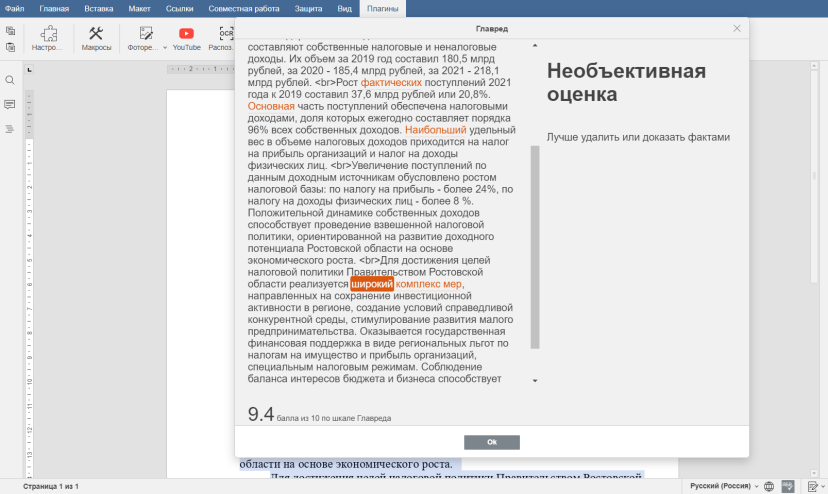
Как создать поле для подписи / даты в Облачном Р7-Офисе
Поля для подписей или любого другого текста, планируемого к добавлению в физической копии документа обычно задают с помощью опции «Надпись» на вкладке «Вставка». Задать размеры поля можно вытягивая края с помощью мыши. Здесь же также можно пояснить, что необходимо вписать в поле.
Как выровнять текст по вертикали в Облачном Р7-Офисе
С выравниванием текста по горизонтали проблем обычно не возникает, поскольку это часто используемая функция. Однако иногда сложности начинаются, когда определенный абзац в документе необходимо, например, отцентровать относительно заданного поля. Например, выходные данные в шапке документа.
Проще всего сделать это с помощью опции «Горизонтальное выравнивание» во всплывающем окне при нажатии правой кнопкой мыши на выделенный текст. Доступно три вида выравнивания: по верхнему краю (стоит по умолчанию), по центру и по нижнему краю. С помощью этой простой функции пропадает необходимость центровать на глаз.
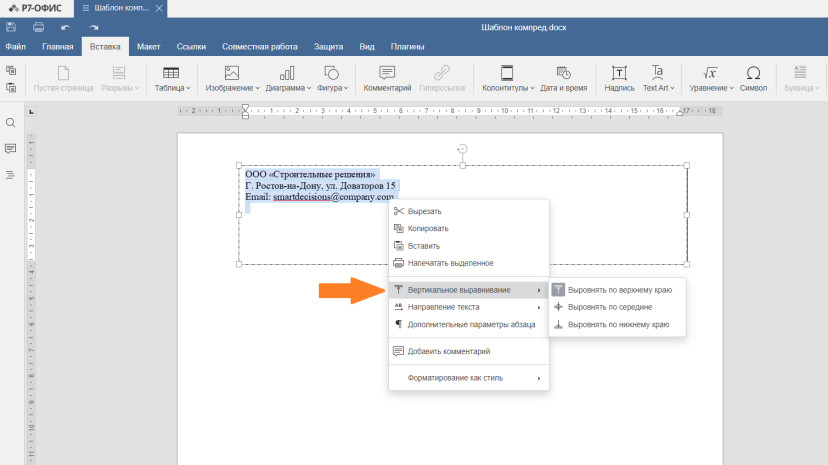
Как вставить изображение в документ в Облачном Р7-Офисе
Иногда не совсем понятно, какое именно изображение будет лучше смотреться в текстовом документе. Поисковик предлагает множество вариантов, но спешить скачивать каждое изображение, чтобы после вставить его в документ не нужно.
Гораздо быстрее и эффективнее делать это с помощью функции «Изображение по URL» в контекстном окне опции «Изображение» на вкладке «Вставить». Скопировать нужный адрес, например, из поисковика, можно нажать правой кнопкой мыши по изображению в сети и выбрав опцию «Копировать ссылку на изображение».
Важно! Для создания URL-ссылки необходимо скопировать именно ссылку на изображение, выбор опций «Копировать изображение» или «Копировать ссылку» приведет к ошибке.
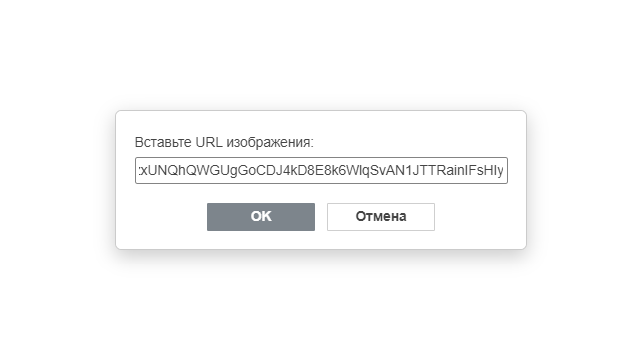
Упомянутый сервис

1 комментарий
Облачные технологии давно используются по всему Миру. На самом деле классный и функциональный редактор у них получился, я бы даже сказала, что функционал в некоторых местах излишен, но раз наши собственные ресурсы не кушает почему бы и нет.
Добавить комментарий